一、配置Android环境
1.下载JavaJDK的本地,然后拷贝出来(因为Android实在java的基础上开发的,所以要先配置java环境)
2.java环境变量的配置
配置方法(我的电脑上->属性->高级系统设置->环境变量)
注意:配置环境变量一定要在系统变量里面配置
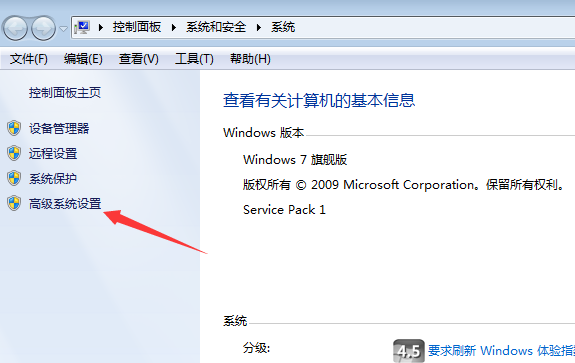
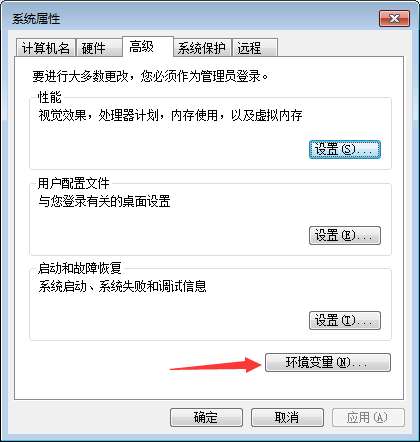
在系统环境变量中添加一下变量
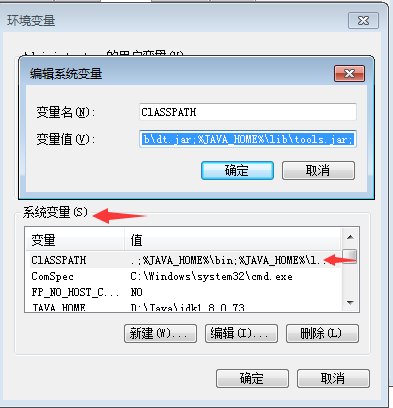
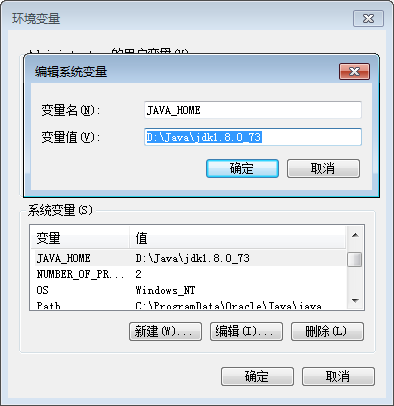
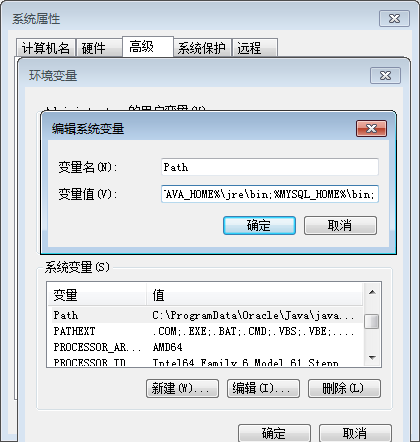
java_Home=d:\Java\jdk1.8.0_9(你JDK安装的路径)
CLASSPATH=.;%JAVA_HOME%\bin;%JAVA_HOME%\lib\dt.jar;%JAVA_HOME%\lib\tools.jar;
PATH=d:\Java\jdk1.8.0_9\bin; 原来的
这样java的环境变量就算是配置好了。
3.配置Android的环境变量
1)先下载Android的SDK
2)配置配置环境变量ANDROID_HOME=(sdk的安装目录)
例如:我把SDK放在D盘的根目录下,那么ANDROID_HOME=D:\adt-bundle-windows-x86_64-20140702\sdk(要选择SDK那个文件夹的路径)
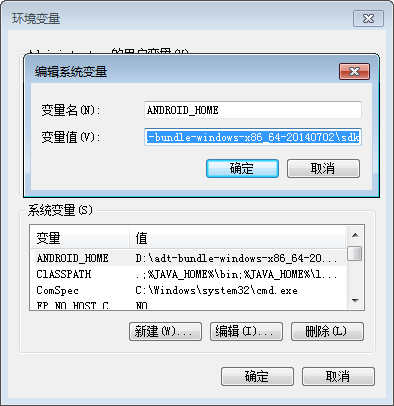
3)做完以上步骤就可以运行eclipse.exe来创建java的项目了。
我们学习用的是海马模拟器,下载网址:
二、检测Android是否连接到你的设备
运行eclipse,点击DDMS,看一下有没有连接成功
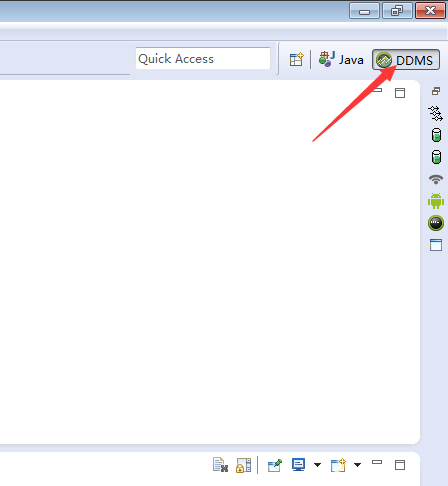
如果没有DDMS这个东西,点击Java旁边那个即可显示
然后打开你的Android模拟器,eclipse会自动帮你连接的。
当你的页面是这样的
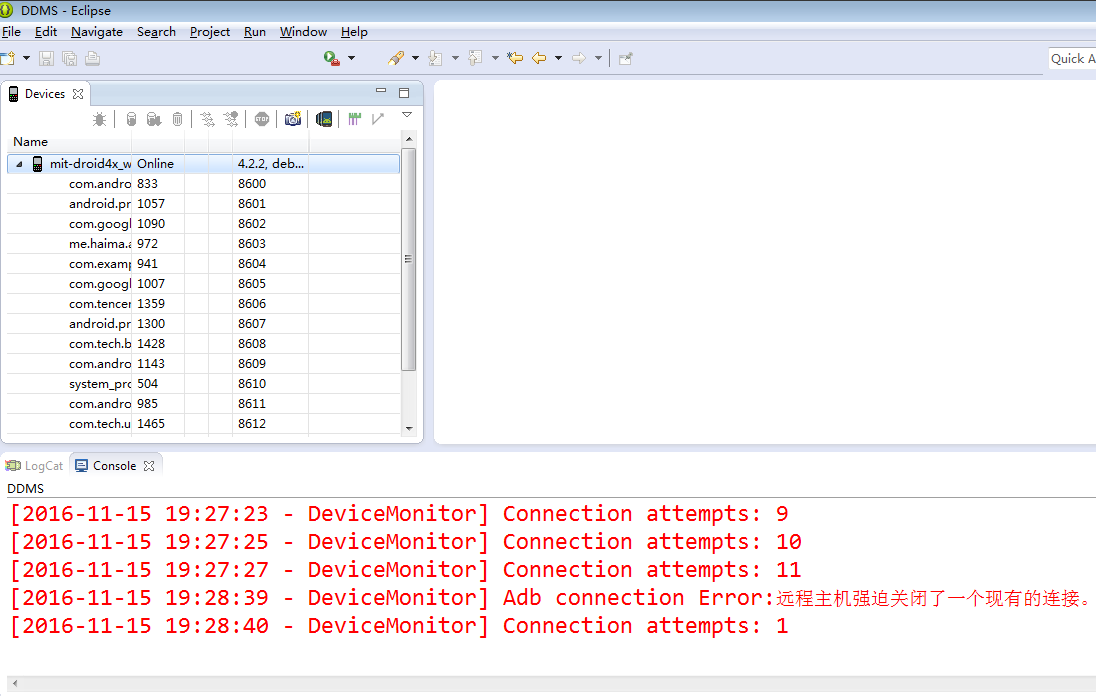
恭喜你,你已经成功连接了
三、创建第一个Android项目(helloworld)
1.点击File->Android Application Project
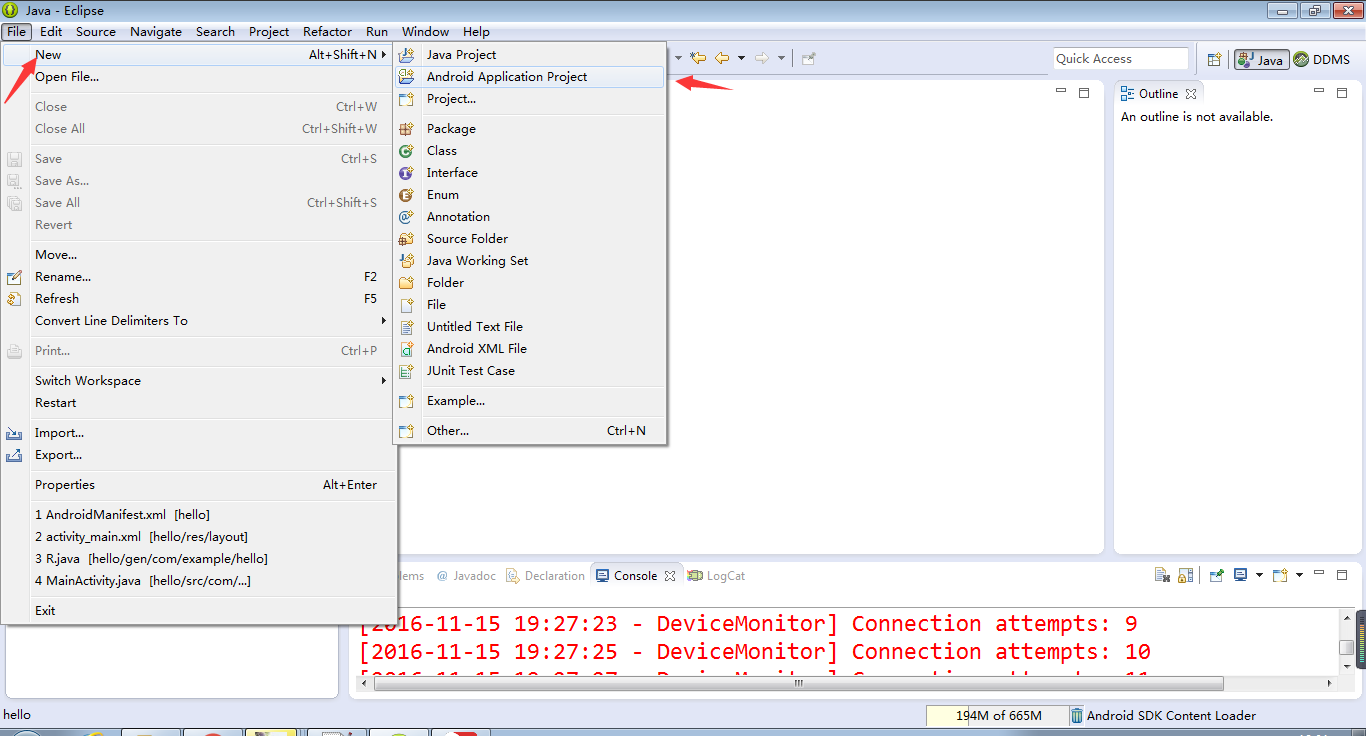
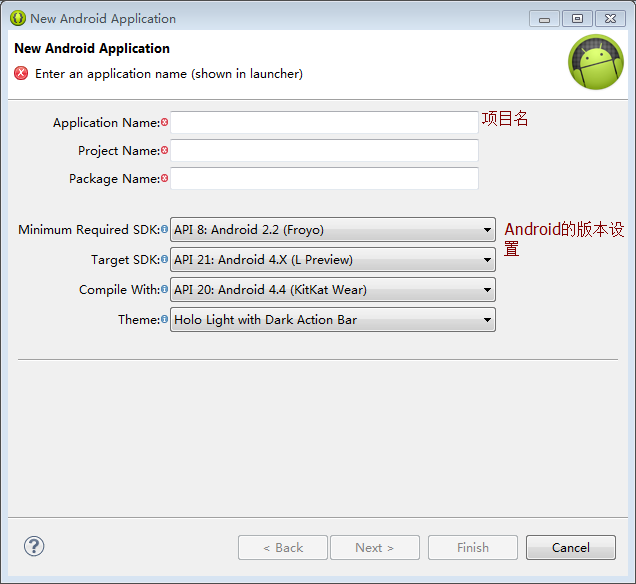
然后直接点击下一步点击完成即可
2.在项目中这个/hello/res/layout/activity_main.xml的页面中可以排版自己想要的主页和查看一些配置信息

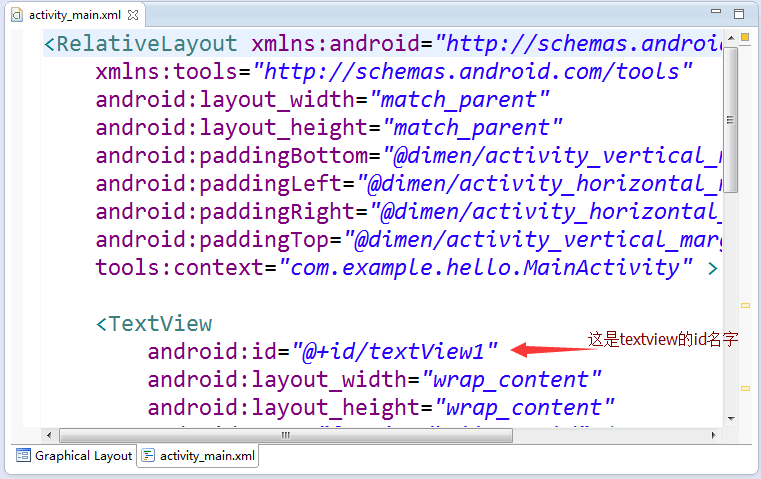
3.在Android的页面上设置内容
打开目录中的/hello/src/com/example/hello/MainActivity.java这个文件
public class MainActivity extends Activity {
@Override
protected void onCreate(Bundle savedInstanceState) {
super.onCreate(savedInstanceState);
setContentView(R.layout.activity_main);
//定位textView1这个控件
TextView tv1 = (TextView) this.findViewById(R.id.textView1);
//对控件进行赋值,改变显示的内容
tv1.setText("你好,Android");
final TextView textview = (TextView)findViewById(R.id.textView2);
//根据id获取按钮的控件
Button btn = (Button) this.findViewById(R.id.button1);
//给按钮赋予点击事件
btn.setOnClickListener(new OnClickListener() {
int n = 0;
@Override
public void onClick(View v) {
textview.setText("你点击了"+(++n)+"次");
}
});
}
4.然后在项目文件中点击Run as -> Android Application即可
5.在Android模拟器下查看运行结果
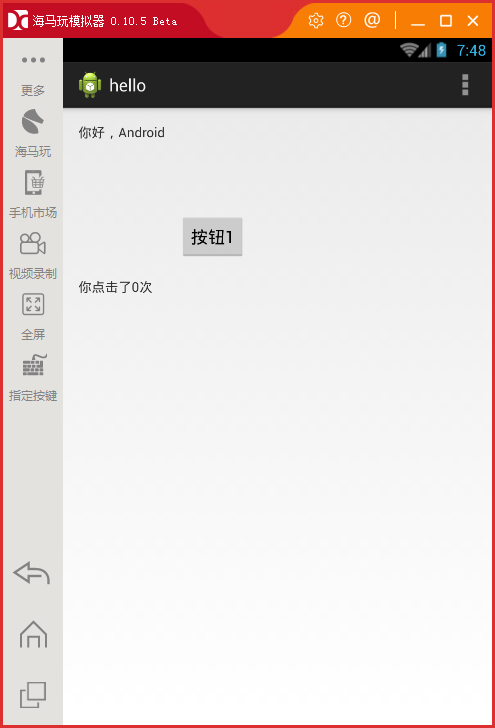
点击按钮1后的页面
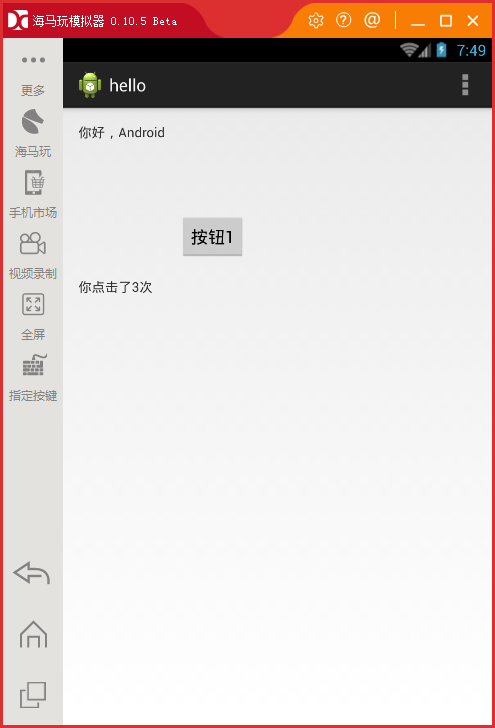
以上就是我的第一天Android学习笔记,感觉Android好事挺有趣的!